スキルイベントとは
入力フォーム(『フォーム』)とそのチェックフロー(『ワークフロー』)を組み合わせたものを『イベント』といいます。
スキル評価の種類などに応じ、複数のイベントを管理することになります。
新しくスキルイベントを追加する
①新しくスキルイベントを追加する
アビリティマネージャーを開き、画面左側の『イベント管理』を開きます。
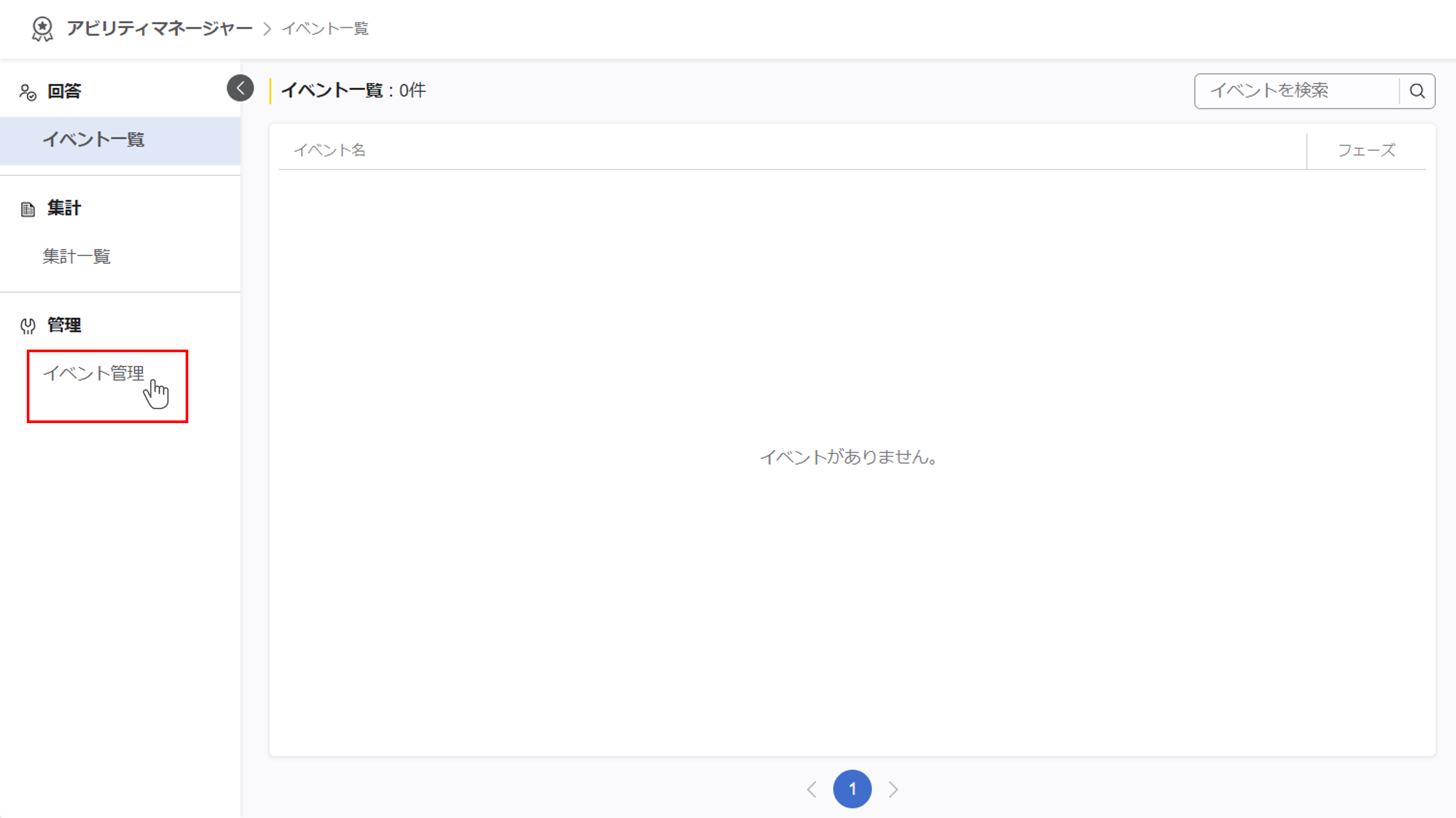
②『新規追加』をクリックする
画面右上の『新規追加』ボタンをクリックします。
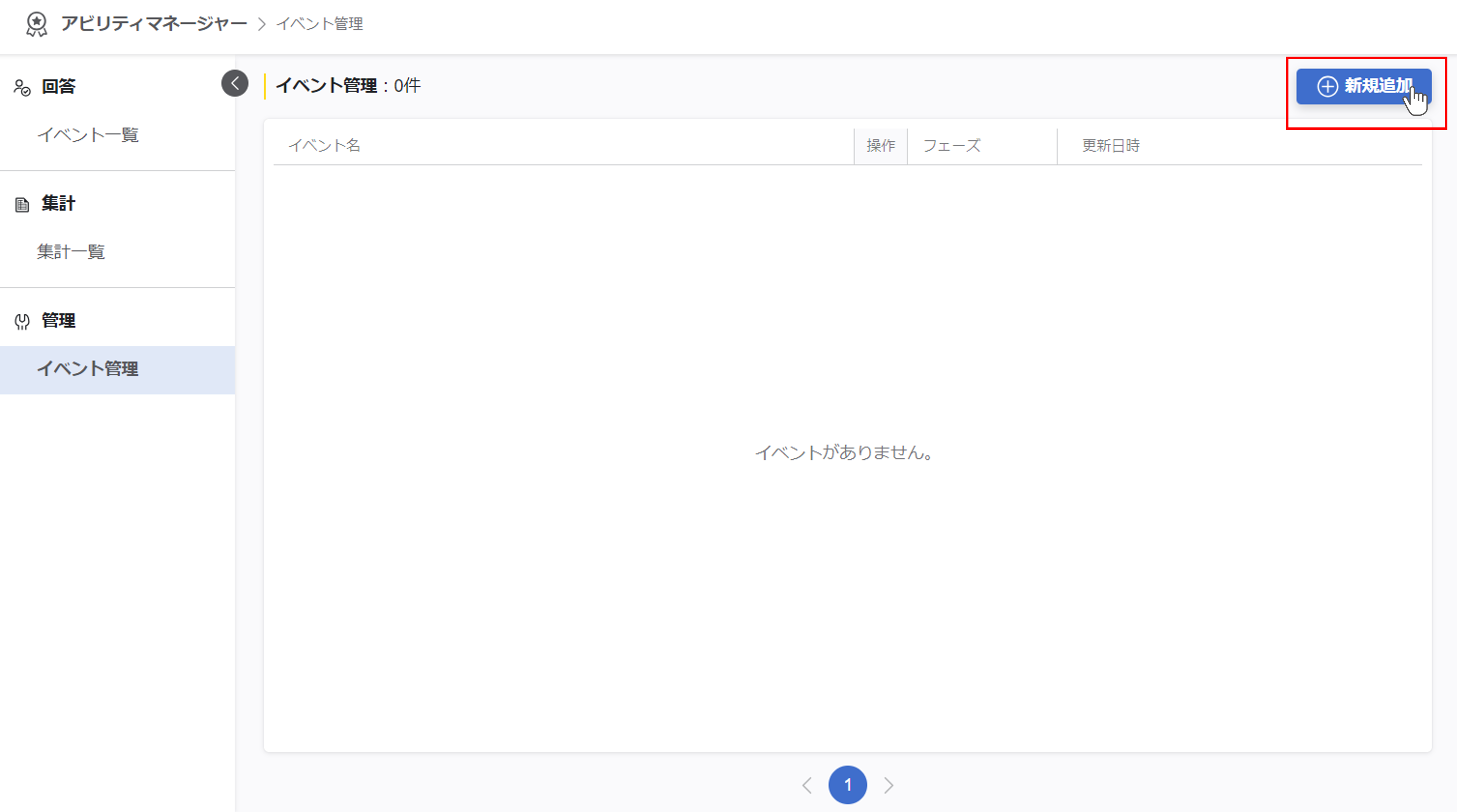
③スキルイベント名を入力する
イベント名の入力画面がポップアップで表示されるので入力し、『追加』ボタンをクリックします。

④基本設定画面に遷移する
イベント名を入力すると、スキルイベントの基本設定画面に遷移します。
説明が必要であれば入力して右上の『保存』ボタンをクリックしてください。
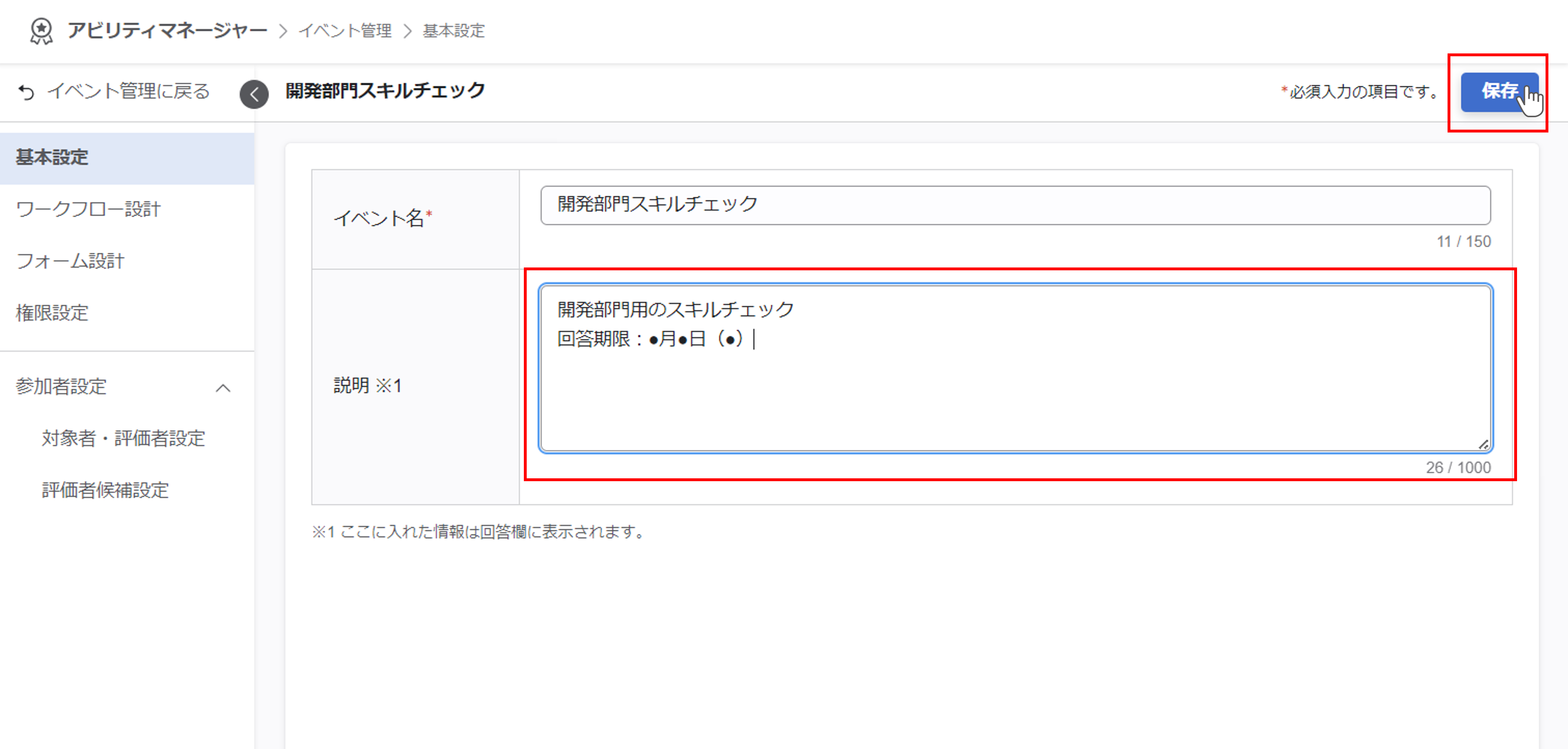
③で『追加』ボタンをクリックした時点でイベント名の保存が完了しています。
説明の入力が不要な場合、画面左上の『イベント管理に戻る』で戻ってください。
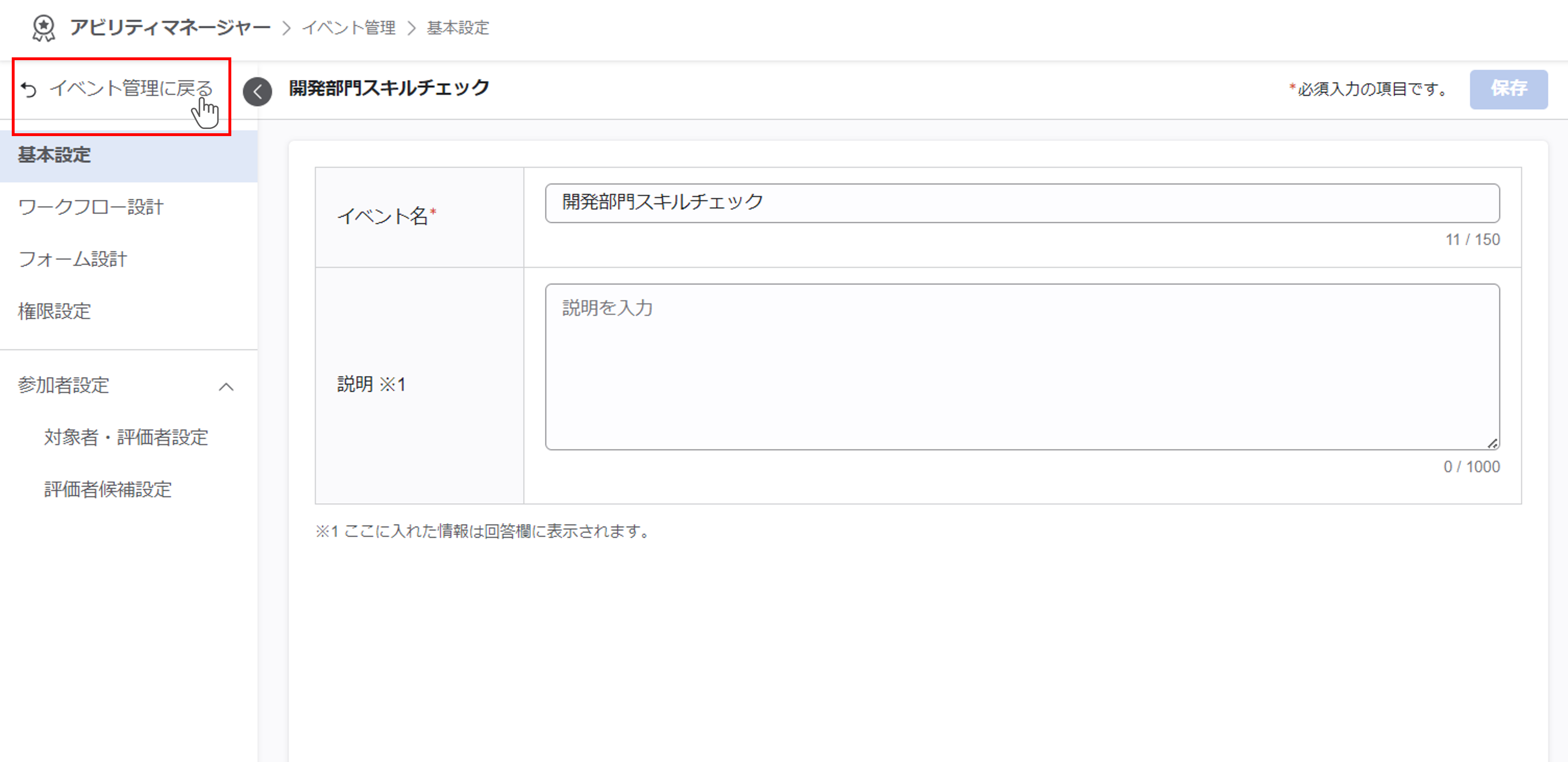
イベントを作成できたら、次はワークフローの設定です。
アビリティマネージャー利用の流れ

【準備】スキルシート・イベントの作成
①スキルデータの作成(ディクショナリ管理)
②イベント作成
③ワークフロー設計
④フォーム設計
⑤権限設定
⑥対象者・評価者設定
【実施】運用~終了まで
【管理】スキルイベントの管理
アビリティマネージャーを利用する前に
権限設定
アビリティマネージャーを利用する場合
アビリティマネージャーの利用には、ユーザー登録が必須です。
以下の権限を一般ユーザーのロールに設定し、ユーザー登録をしてください。
- 使える機能
管理者機能>アクセス管理>使える機能>機能メニュー
アビリティマネージャーを『×』⇒『〇』に設定してください
一般ユーザーにもスキルイベントを作成させたい場合
管理者(Adm)ユーザーのみがイベントを作成可能です。
一般ユーザーにもスキルシートの項目内容を作成/編集させたい場合
スキルシートの内容は管理者機能>ディクショナリ管理にて設定されているため、作成・編集には管理者権限が必須です。
一般ユーザーに管理者権限を付与する方法は、よくある質問>一般ユーザーに一部の管理者権限を付与したいをご覧ください。
アビリティマネージャーを開く
カオナビトップ画面またはグローバルナビゲーションの『メニュー』アイコンのプルダウンメニューから『アビリティマネージャー』を選択します。

